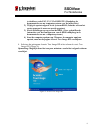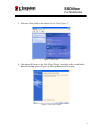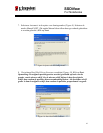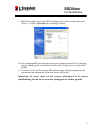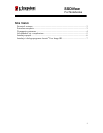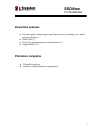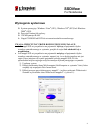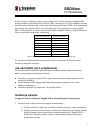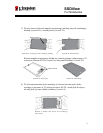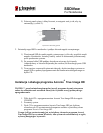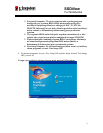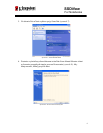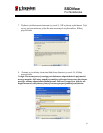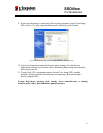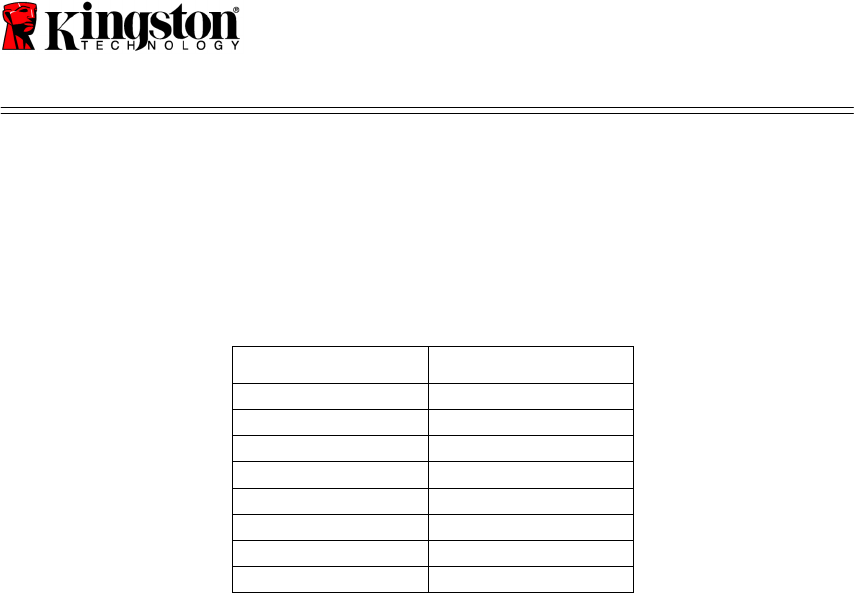
SSDNow
For Notebooks
5
Jeśli na dysku twardym jest zajęte więcej miejsca niż wynosi pojemność napędu SSD,
trzeba przenieść część danych (np. zdjęcia, filmy, muzykę itp.) z dysku twardego na inny
nośnik pamięci masowej (np. zewnętrzny dysk twardy lub napęd USB). Należy przenieść
tyle danych, aby zajętość dysku wynosiła najwyżej 85% pojemności nowego napędu
SSD. To da pewność, że proces przenoszenia obrazu napędu zakończy się powodzeniem.
Może się przydać następujące zestawienie:
Pojemność napędu SSD
Miejsce zajęte na dysku
twardym po zmianach
32GB
27GB lub mniej
40GB
34GB lub mniej
64GB
54GB lub mniej
80GB
66GB lub mniej
128GB
109GB lub mniej
160GB
136GB lub mniej
256GB
218GB lub mniej
512GB
423GB lub mniej
Miejsce zajęte na dysku twardym po zmianach = 85% pojemności napędu SSD
Po zakończeniu klonowania można przenieść pliki z powrotem do ich pierwotnej
lokalizacji na dysku twardym.
Jak obchodzić się z urządzeniem
W celu uniknięcia uszkodzeń spowodowanych wyładowaniami elektrostatycznymi
należy przestrzegać następujących zaleceń:
● Zaczekaj z wyjęciem napędu SSD z opakowania antyelektrostatycznego do czasu
właściwej instalacji.
● Przed instalacją załóż opaskę antyelektrostatyczną na nadgarstek oraz uziem
obudowę komputera.
● Ostrożnie obchodź się z napędem. Nie dotykaj złączy.
Instalacja sprzętu
Uwaga: nie należy instalować napędu SSD w kieszeni napędu zewnętrznego.
1. Przenieś dysk twardy do kieszeni napędu zewnętrznego:
1) Wyłącz notebook, odłącz go od źródła zasilania i wyjmij z niego akumulator.
2) Wyjmij systemowy dysk twardy z notebooka i zdemontuj jego ramkę. Ramka
dysku twardego będzie potrzebna do zainstalowania dysku napędu SSD w
notebooku. Instrukcji należy szukać w dokumentacji dostarczonej przez
producenta systemu.